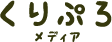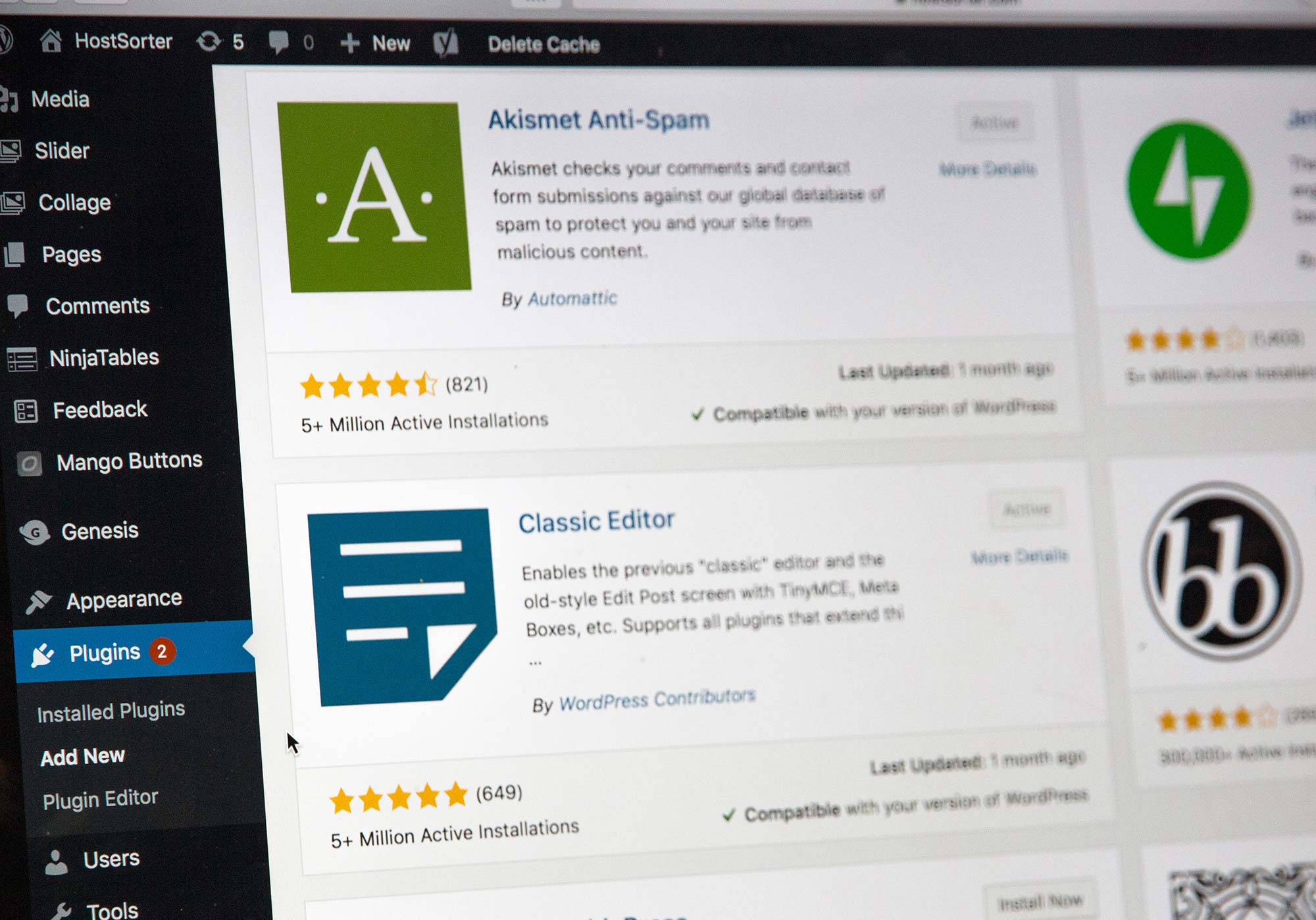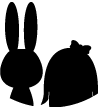 画像を圧縮してくれるプラグインEWWW Image Optimizerの設定
画像を圧縮してくれるプラグインEWWW Image Optimizerの設定
WordPressでEWWW Image Optimizerのプラグインを設定しておくと、画像をアップロードするだけで軽く処理してくれる、という便利なプラグインがあります。
画像が軽くなれば、表示されるまでの速度が速くなるので、ユーザーさんの離脱を防ぐことができます!ぜひ取り入れておきましょう。
プラグインをインストールする
1.Wordpressのダッシュボードを表示する
2.ダッシュボードの左側のメニューから「プラグイン」を選択し、「新規追加」のボタンをクリックする
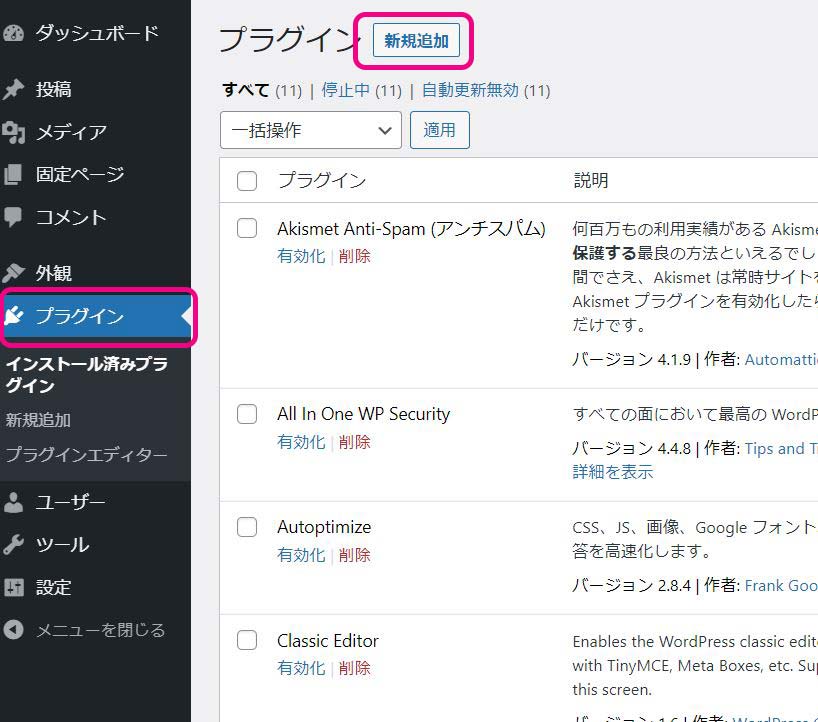
3.プラグインの検索の欄に「EWWW Image Optimizer」と入力します。
プラグインが検索されて表示されますので「今すぐインストール」をクリックしましょう。
似ているプラグインがありますので、間違えないように気を付けてください!
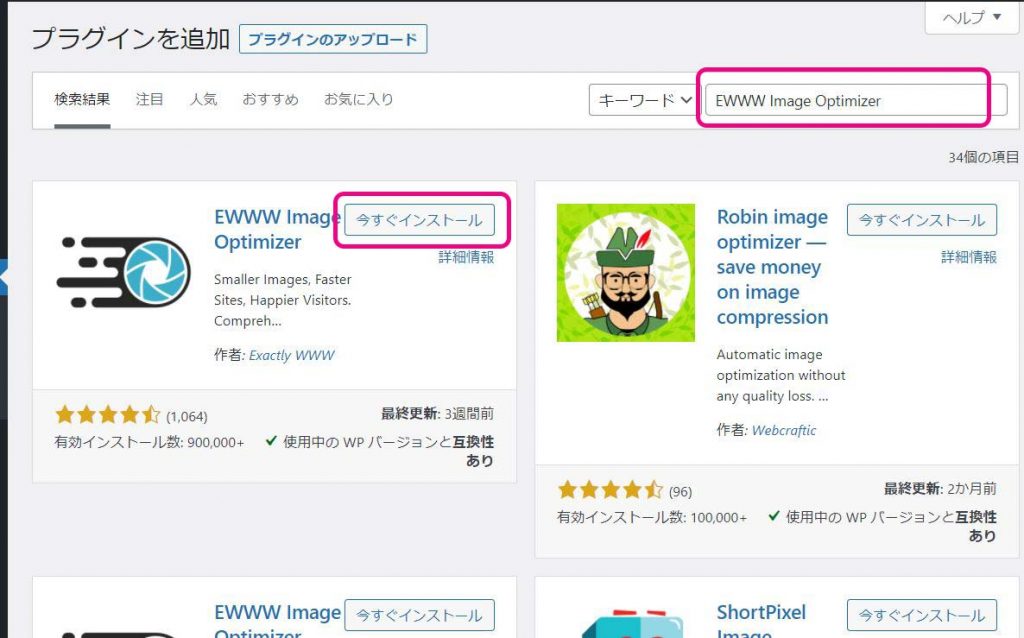
インストールに少し時間がかかりますので待ちます。「インストール中」の表示が「有効化」に変わったらインストールが完了です。
「有効化」ボタンをクリックしましょう。
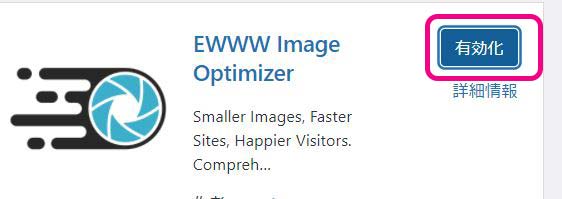
これでプラグインのインストールは完了です
EWWW Image Optimizerの初期設定
EWWW Image Optimizerはインストールして有効化をすれば、画像が自動的に圧縮されます。
ですが、初期設定を行うことによって、より画像サイズの低下をすることが可能です!
メタデータの削除の確認
1.EWWW Image Optimizerの設定画面を表示する
ダッシュボードの左側のメニューから「設定」を選択し、「EWWW Image Optimizer」をクリックします。

2.該当するところにチェックをする
次の図のように、「サイトを高速化」「今は無料モードのままにする」を選択して「次」をクリックします。
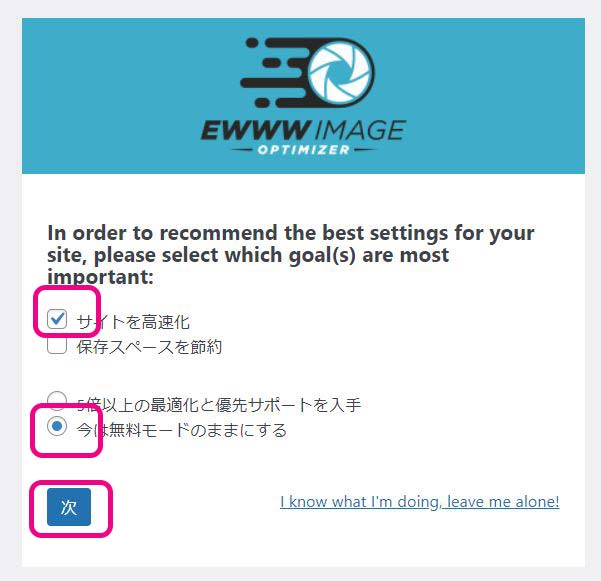
3.次の画面は何も変更せず「設定を保存」でOKです。
念のため、一番上の「メタデータを削除」にチェックが入っているかを確認しておきましょう。

この「メタデータの削除」にチェックが入っていると、画像の不必要な情報が削除されて軽くなります。
(撮影場所やカメラの情報などが削除されます)
4.完了ボタンを押して、設定を終了しましょう。
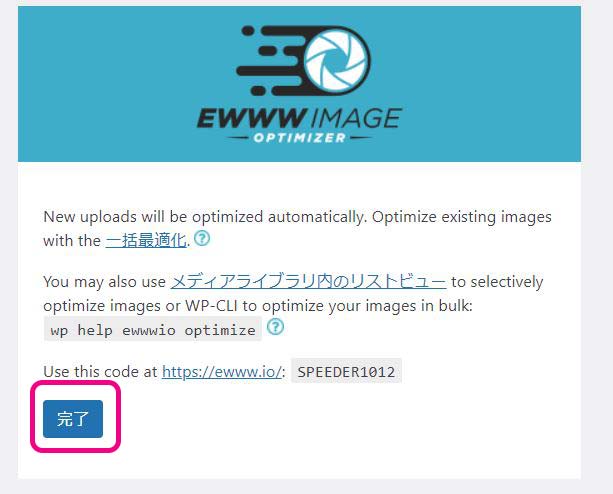
コンバージョンリンクを非表示にチェックを入れる
1.ダッシュボードの「設定」から「EWWW Image Optimizer」をクリックします。
すると以下のような画面が表示されますので、「Enable Ludicrous Mode」をクリックしましょう。
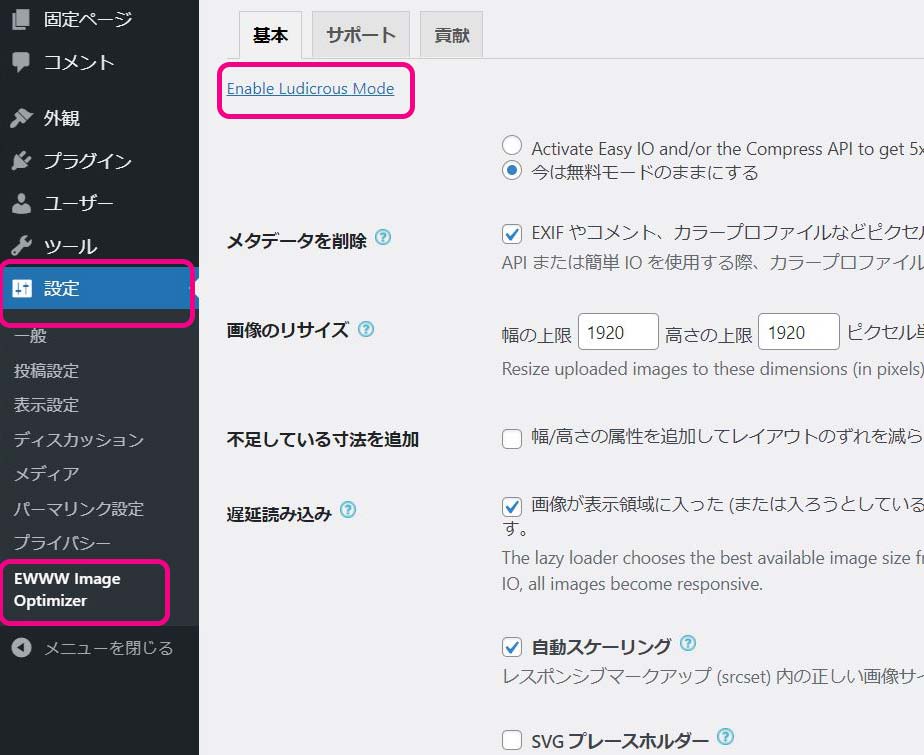
2.「変換」タブを選択し、「変換リンクを非表示」にチェックし変更を保存する

このチェックを入れておかないと、画像の拡張子を勝手に変更する可能性があります。その結果、画像の質が劣化する可能性がありますので、忘れずにチェックを入れておきましょう!